share design
 Làm tem thư với hình của bạn
Làm tem thư với hình của bạn
Đăng lúc 09:48:25 ngày 23/06/2017 | Lượt xem: 4583
Làm tem thư với hình của bạn
Chỉ với bốn bước duy nhất bạn có thể thiết kế cho mình một cái tem thư như ý, không đụng hàng với ai cả.
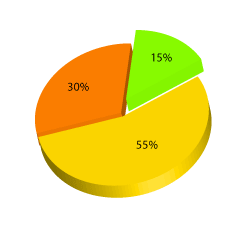 Bài tập này sẽ hưỡng dẫn bạn tìm hiểu chức năng tạo hiệu ứng 3D với Revolve, bắt đầu nhé!
Bài tập này sẽ hưỡng dẫn bạn tìm hiểu chức năng tạo hiệu ứng 3D với Revolve, bắt đầu nhé!
Đăng lúc 08:28:51 ngày 23/06/2017 | Lượt xem: 3675
Bài tập này sẽ hưỡng dẫn bạn tìm hiểu chức năng tạo hiệu ứng 3D với Revolve, bắt đầu nhé!
1.) Mở AI ra , sau đó dùng pentool và vẽ 1 đường như hình
2.) Vào Effect > 3D > Revolve , như hình dưới thì agle = 360 độ , có nghĩa nó sẽ nhân bản cái mặt cắt theo chiều quay 1 góc 360 độ và lúc đó toàn bộ mặt cắt sẽ được phủ và khối 3D được tạo ra
3.) Bạn có thể cho đối tượng nhìn theo chiều quan sát khác nếu bạn điều chỉnh giá trị trong ô Custom Rotation
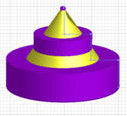 thiết kế 3d với ai, tạo hiệu ứng 3d với ai, vẽ 3d trên ai, tạo hiệu ứng 3D với Revolve, thiết kế ai
thiết kế 3d với ai, tạo hiệu ứng 3d với ai, vẽ 3d trên ai, tạo hiệu ứng 3D với Revolve, thiết kế ai
Đăng lúc 08:13:42 ngày 23/06/2017 | Lượt xem: 5420
5 bước tạo hiệu ứng 3D với Revolve đơn giản
Bài tập này sẽ hưỡng dẫn bạn tìm hiểu chức năng tạo hiệu ứng 3D với Revolve, bắt đầu với ADOBE ILLUSTRATOR nhé!.
1.) Mở AI ra , sau đó dùng pentool và vẽ 1 đường như hình
2.) Vào Effect > 3D > Revolve , như hình dưới thì agle = 360 độ, có nghĩa nó sẽ nhân bản cái mặt cắt theo chiều quay 1 góc 360 độ và lúc đó toàn bộ mặt cắt sẽ được phủ và khối 3D được tạo ra
 Thiết kế hình lền Backgound bằng AI
Thiết kế hình lền Backgound bằng AI
Đăng lúc 08:03:58 ngày 23/06/2017 | Lượt xem: 4569
Tạo ra một miếng hình chữ nhật đường dẫn và điền nó với gradient màu xanh.
1. Nền
2. Màn hình gradient đường lối
Tạo một đường dẫn với Blue-Black gradient và chọn Màn hình Trộn Chế độ. Điều này sẽ tạo ra một màu xanh nhẹ gradient bóng. Nếu bạn có màu CMYK là cài đặt, hãy chắc chắn là đầy đủ các màu đen đen (C, M, Y, K = 100). Các mũi tên màu đỏ trên là hình ảnh hướng của gradient điền.
- Lặp lại các bước trước để tạo ra một màn hình gradient đường dẫn.
 Vẽ chùm nho bằng ai
Vẽ chùm nho bằng ai
Đăng lúc 14:52:13 ngày 21/06/2017 | Lượt xem: 4542
Có nhiều cách thể hiện trong AI!
Nhưng ở bài này chủ yếu dùng lệng Mask để thể hiện!
Mở new file: Dùng công cụ Ellipse tool (L) + nhấn giữ phím Shift để vẽ đường tròn:
Và bạn đỗ mầu tím cho nó!Sau đó vẽ tiếp hình ellipse nhỏ ở trong:
Nhắp công cụ Blend trên thanh công cụ:
 Vẽ Glassy Button với Illustrator
Vẽ Glassy Button với Illustrator
Đăng lúc 14:22:25 ngày 21/06/2017 | Lượt xem: 4600
Thiết kế i con với ai
Các Bạn có thể đã được thấy được cách này ở một nơi nào trước khi hoặc biết cách làm thế nào để cho Glassy nút với Photoshop.
Nhưng tôi sẽ cho bạn thấy được bằng Illustrator trong 3 bước đơn giản.
1. Tạo ra những con đường vòng tròn
Đầu tiên tạo ra một vòng tròn đường dẫn và điền nó với màu cam. Sau đó,sao chép (Ctrl + C) và Dán nó trong Mặt trận (Ctrl + F). Quy mô xuốngkhoảng 40% và kéo nó hơi dưới đây trung tâm điểm của vòng tròn màu dacam.
 Vẽ gradient uốn lượn với Ai
Vẽ gradient uốn lượn với Ai
Đăng lúc 14:14:40 ngày 21/06/2017 | Lượt xem: 5310
Đầu tiên bạn vẽ cái bóng đèn thẳng, sau đó chọn object => expand.
Chú ý: chọn gradient mesh nhé, như hình
Nó có tác dụng ra nhóm gradient không bị biến dạng khi uốn cong
Sau đó bạn vào object => chọn envelope disort=> make with wrap, chọn như hình sẽ thấy
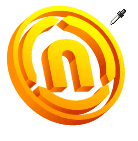 Vẽ LOGO 3D vector bằng Illustrator
Vẽ LOGO 3D vector bằng Illustrator
Đăng lúc 14:07:20 ngày 21/06/2017 | Lượt xem: 5630
LOGO vẽ trong AI vector có ưu điểm dễ vẽ và hình ảnh có độ sắc nét cao,
khả năng xuất PNG rất tốt và khả năng kéo dãn vô hạn . Bài này giúp bạn nắm được chức năng Expand và PathFinder của AI.
1.) Dùng công cụ type tool và type 1 chữ , sau đó vào Effect >Warp > Arc để bẻ cong chữ theo ý của bạn
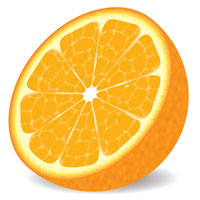 Vẽ Một Nửa Trái Cam với 9 Bước
Vẽ Một Nửa Trái Cam với 9 Bước
Đăng lúc 13:23:52 ngày 21/06/2017 | Lượt xem: 6507
Tìm hiểu làm thế nào để tạo ra một nữa hình véc tơ trái cam với hình dạng đơn giản, công cụ, và nhiều hiệu ứng.
Bước 1 Vẽ Một Nửa Trái Cam
Điều đầu tiên mà chúng tôi phải làm là tạo ra một tam giác đó là 2 inch, rộng, do 3 inches cao, sau đó điền nó với một màu cam (R = 252, G = 175, B = 23).
Tiếp theo, chúng tôi áp dụng một hiệu lực để làm cho các góc tròn.
Để làm được điều này để đi Effect> Stylize> tròn góc, và thiết lập giá trị cho 0,5 in Bây giờ hãy đi tới trình đơn Object> Mở rộng Hình thức và sau đó Ungroup (Command + Shift + G) là kết quả.
 Vẽ quả chuối với AI
Vẽ quả chuối với AI
Đăng lúc 11:33:11 ngày 21/06/2017 | Lượt xem: 5586
Vẽ quả chuối nhé! Chọn một quả chuối đẹp nhất để làm mẫu vẽ.
Vẽ lại quả chuối bằng công cụ Pen tool, rồi dùng Mesh tool lên nhớ khóa từng vùng mầu nhé
Bây giờ chỉ vào con mắt của Layer quả chuối và Ctrl+click để tắt mầu của đối tượng đi
 Video clip vui khi xử lý photoshop
Video clip vui khi xử lý photoshop
Đăng lúc 10:49:14 ngày 21/06/2017 | Lượt xem: 3770
Thật bất ngờ khi bạn vào sem VIDEO CLIP vui này. có rất nhiều công cụ cho bạn xử lý hình ảnh, Nhưng trong tất cả các TooL ấy thì Photoshop vẫn là một ma thuật cao tay nhất, là một công cụ không thể thiếu của Những Design chuyên nghiệp.
 Tạo môi xinh trên Photoshop
Tạo môi xinh trên Photoshop
Đăng lúc 10:17:23 ngày 21/06/2017 | Lượt xem: 4347
Môi xinh càng thêm xinh. Trong bài này bạn cần có một chút kỹ năng sử dụng Pen tool (P), công cụ vẽ Photoshop.
còn lại công việc tạo cho môi xinh trở nên rất đơn giản, mà hiệu quả vô cùng hữu ích cho chúng ta.















